VPN是什麼? VPN虛擬私人網路的優缺點

VPN是什麼? VPN有哪些優缺點?接下來,我們和WebTech360一起探討VPN的定義,以及如何在工作中套用這種模式和系統。
如果您的電腦出現無法啟動的問題,例如持續藍屏死機 (BSoD),您仍然有希望。拿起 USB,本文將向您展示如何修復它。
修復 Windows 前
你需要一台可以正常運作的 Windows 電腦、一個 USB 隨身碟以及穩定的網路連線。 U 碟至少需要 8GB 容量;此過程會清除其中的所有數據,因此請確保已備份所有現有檔案。你需要網路連線來下載媒體建立工具和作業系統鏡像,從而創建可啟動的 USB 隨身碟。
建立 Windows 可啟動 USB
媒體建立工具是一個嚮導,它將引導您完成建立可啟動 USB 的過程。您可以在運行正常的電腦上從Windows 11 下載頁面下載它:前往「建立 Windows 11 安裝媒體」,然後按一下「立即下載」。
現在,將 USB 插入一台可以正常運作的電腦。執行剛剛下載的媒體建立工具,並接受條款和條件。在「選擇語言和版本」畫面上,確保所有內容都正確無誤(例如英文和Windows 11),然後點選「下一步」。
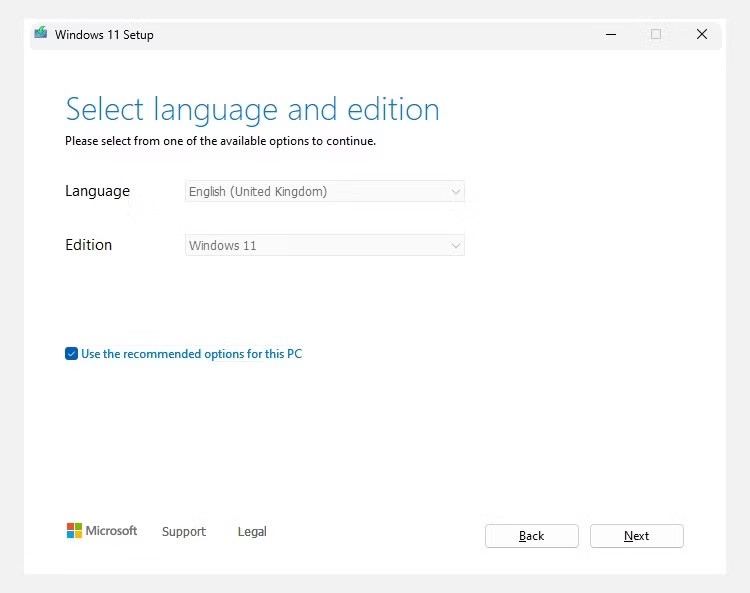
選擇USB 隨身碟,然後按一下「下一步」。
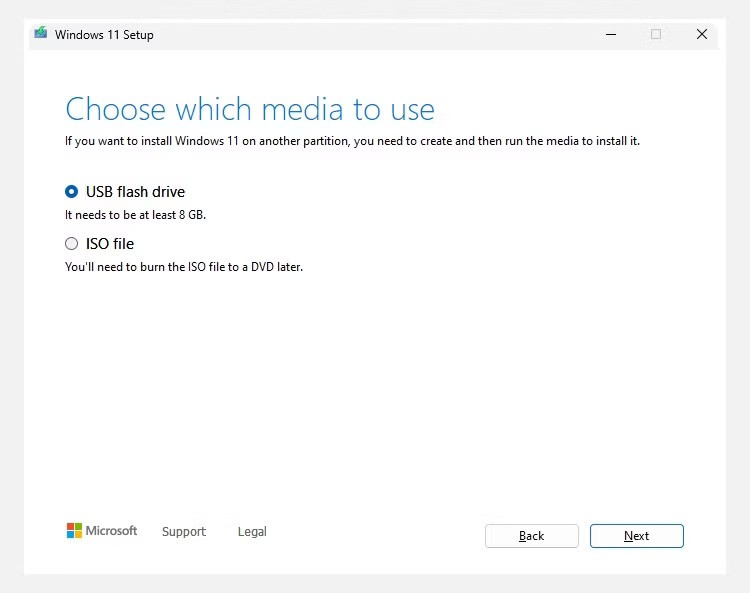
然後,選擇要使用的 USB 驅動器(請注意,此過程將擦除 USB 驅動器),並再次按一下「下一步」。等待媒體建立工具完成設定。
從 USB 啟動 Windows
將 USB 插入出現問題的電腦,啟動電腦,然後按下開啟 BIOS/UEFI 設定的按鍵。許多電腦的這個按鍵是F10,但你也可以按Esc、Del、F1或F2。然後,選擇 USB 作為臨時啟動裝置。
在 HP 電腦上,看到 HP 標誌時必須按ESC鍵才能進入啟動設定。然後,按F9開啟啟動選單畫面,並從啟動選項清單中選擇 USB。
在前兩個畫面上,系統會要求您選擇語言、貨幣和鍵盤,按一下「下一步」,直到您到達「選擇安裝選項」畫面。選擇“修復我的電腦”,然後按一下“下一步”。然後,按一下「疑難排解」>「進階選項」以存取「進階啟動選項」畫面。
使用修復工具
您只需要以下工具來修復您的電腦:啟動修復、系統還原、命令提示字元和卸載更新。不用太擔心,因為它們相當容易使用。
啟動修復
啟動修復是修復啟動相關問題最有效的方法。此工具會掃描您的系統,尋找導致系統無法正常啟動的問題。然後,它會嘗試修復損壞的系統檔案、引導記錄和其他重要元件,讓您的電腦重新啟動並執行。
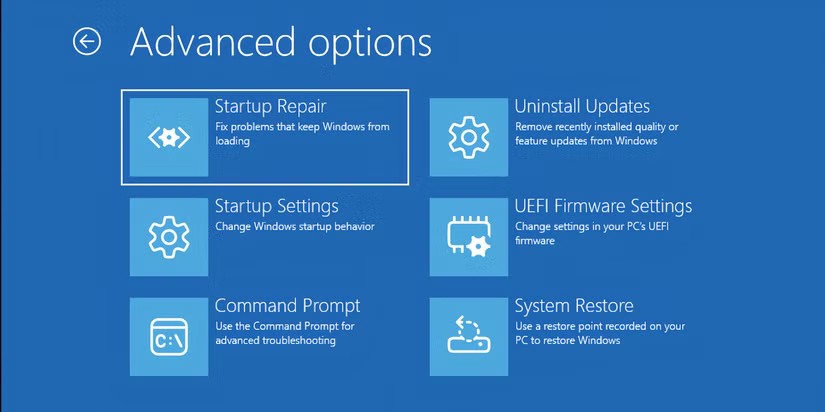
要使用它,請按一下啟動修復並選擇要修復的作業系統 - 如果您設定多個作業系統同時啟動,您將看到多個作業系統。
該工具將開始診斷您電腦上的問題。如果找到任何還原點,您將看到一個螢幕,提示問題已修復,您只需重新啟動電腦即可查看錯誤是否已修復。如果啟動修復失敗,您可以嘗試其他選項。
系統還原
系統還原可讓您使用系統還原點,這些還原點是 Windows 電腦的快照,可讓您將電腦還原到原始工作狀態。 Windows 會在重大系統變更(例如套用 Windows 更新或安裝某些類型的軟體或驅動程式)之前自動建立這些還原點。您甚至可以手動建立系統還原點。
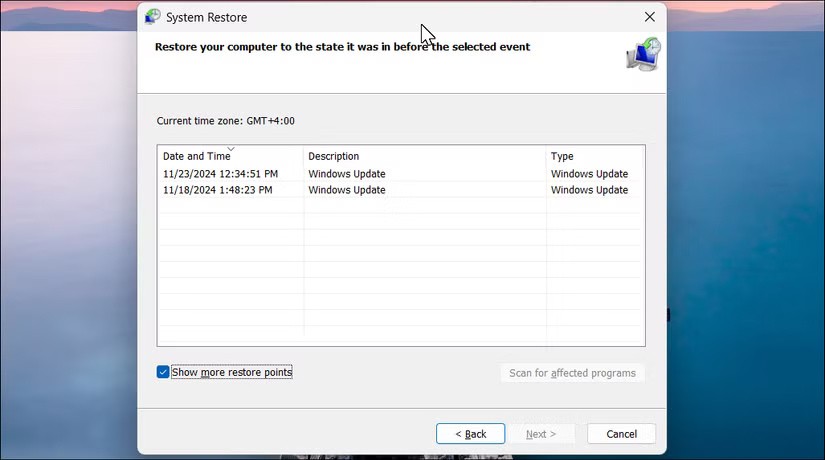
若要使用系統還原點,請點選「系統還原」,然後依照精靈的說明尋找並套用還原點。希望這能讓你的電腦恢復正常,尤其是在問題最近發生在特定變更之後的情況下。
命令提示符
命令提示字元選項,顧名思義,可以開啟 Windows 的內建命令介面。當您的電腦無法啟動時,最有用的操作是執行SFC和DISM命令。前者將掃描損壞的系統檔案並替換找到的任何文件,而後者將修復 Windows 系統映像。
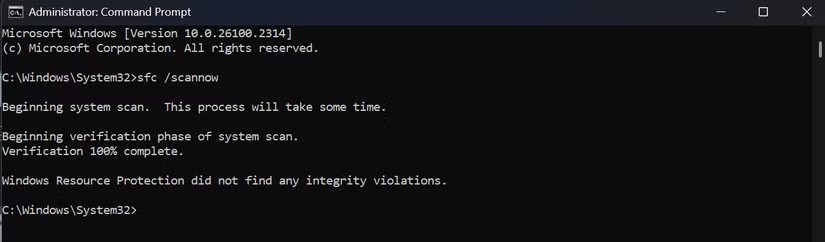
如果問題出現在安裝 Windows 更新後,請點選「解除安裝更新」。選擇“卸載最新品質更新”或“卸載最新功能更新” 。品質更新規模較小,更新頻率較高,旨在解決安全性問題和漏洞;功能更新是主要版本更新( Windows 11現在每年發布一次),旨在引入新功能和變更。
接下來,按一下「卸載Windows」以刪除更新。之後,重新啟動電腦並檢查問題是否已解決。
如果您已嘗試所有其他方法但問題仍然存在,您可以透過重設 Windows 電腦來解決問題。幸運的是,重置不會遺失任何資料。但是,如果重置無效,您可能需要重新安裝 Windows,這將清除所有資料和應用程式。重新安裝 Windows 或許可以解決問題,但您需要備份資料才能恢復。
VPN是什麼? VPN有哪些優缺點?接下來,我們和WebTech360一起探討VPN的定義,以及如何在工作中套用這種模式和系統。
Windows 安全中心的功能遠不止於防禦基本的病毒。它還能防禦網路釣魚、攔截勒索軟體,並阻止惡意應用運作。然而,這些功能並不容易被發現——它們隱藏在層層選單之後。
一旦您學習並親自嘗試,您就會發現加密非常容易使用,並且在日常生活中非常實用。
在下文中,我們將介紹使用支援工具 Recuva Portable 還原 Windows 7 中已刪除資料的基本操作。 Recuva Portable 可讓您將其儲存在任何方便的 USB 裝置中,並在需要時隨時使用。該工具小巧、簡潔、易於使用,並具有以下一些功能:
CCleaner 只需幾分鐘即可掃描重複文件,然後讓您決定哪些文件可以安全刪除。
將下載資料夾從 Windows 11 上的 C 碟移至另一個磁碟機將幫助您減少 C 碟的容量,並協助您的電腦更順暢地運作。
這是一種強化和調整系統的方法,以便更新按照您自己的時間表而不是微軟的時間表進行。
Windows 檔案總管提供了許多選項來變更檔案檢視方式。您可能不知道的是,一個重要的選項預設為停用狀態,儘管它對系統安全至關重要。
使用正確的工具,您可以掃描您的系統並刪除可能潛伏在您的系統中的間諜軟體、廣告軟體和其他惡意程式。
以下是安裝新電腦時推薦的軟體列表,以便您可以選擇電腦上最必要和最好的應用程式!
在隨身碟上攜帶完整的作業系統非常有用,尤其是在您沒有筆記型電腦的情況下。但不要為此功能僅限於 Linux 發行版——現在是時候嘗試複製您的 Windows 安裝版本了。
關閉其中一些服務可以節省大量電池壽命,而不會影響您的日常使用。
Ctrl + Z 是 Windows 中非常常用的組合鍵。 Ctrl + Z 基本上允許你在 Windows 的所有區域中撤銷操作。
縮短的 URL 方便清理長鏈接,但同時也會隱藏真實的目標地址。如果您想避免惡意軟體或網路釣魚攻擊,盲目點擊此類連結並非明智之舉。
經過漫長的等待,Windows 11 的首個重大更新終於正式發布。
VPN是什麼? VPN有哪些優缺點?接下來,我們和WebTech360一起探討VPN的定義,以及如何在工作中套用這種模式和系統。
Windows 安全中心的功能遠不止於防禦基本的病毒。它還能防禦網路釣魚、攔截勒索軟體,並阻止惡意應用運作。然而,這些功能並不容易被發現——它們隱藏在層層選單之後。
一旦您學習並親自嘗試,您就會發現加密非常容易使用,並且在日常生活中非常實用。
在下文中,我們將介紹使用支援工具 Recuva Portable 還原 Windows 7 中已刪除資料的基本操作。 Recuva Portable 可讓您將其儲存在任何方便的 USB 裝置中,並在需要時隨時使用。該工具小巧、簡潔、易於使用,並具有以下一些功能:
CCleaner 只需幾分鐘即可掃描重複文件,然後讓您決定哪些文件可以安全刪除。
將下載資料夾從 Windows 11 上的 C 碟移至另一個磁碟機將幫助您減少 C 碟的容量,並協助您的電腦更順暢地運作。
這是一種強化和調整系統的方法,以便更新按照您自己的時間表而不是微軟的時間表進行。
Windows 檔案總管提供了許多選項來變更檔案檢視方式。您可能不知道的是,一個重要的選項預設為停用狀態,儘管它對系統安全至關重要。
使用正確的工具,您可以掃描您的系統並刪除可能潛伏在您的系統中的間諜軟體、廣告軟體和其他惡意程式。
以下是安裝新電腦時推薦的軟體列表,以便您可以選擇電腦上最必要和最好的應用程式!
在隨身碟上攜帶完整的作業系統非常有用,尤其是在您沒有筆記型電腦的情況下。但不要為此功能僅限於 Linux 發行版——現在是時候嘗試複製您的 Windows 安裝版本了。
關閉其中一些服務可以節省大量電池壽命,而不會影響您的日常使用。
Ctrl + Z 是 Windows 中非常常用的組合鍵。 Ctrl + Z 基本上允許你在 Windows 的所有區域中撤銷操作。
縮短的 URL 方便清理長鏈接,但同時也會隱藏真實的目標地址。如果您想避免惡意軟體或網路釣魚攻擊,盲目點擊此類連結並非明智之舉。
經過漫長的等待,Windows 11 的首個重大更新終於正式發布。













